近期使用Vmware安装Centos7,谁知道刚开始在Vmware上使用Centos7,就遇到头疼的网络配置问题,连接网络一直出问题,网上查了很多资料,但是没有一个很全面解决问题的,所以就总结一下我边查资料边摸索出来的方法。
软件版本
- 虚拟机:VMware 12.5.7 build-5813279
- linux:CentOS-7-x86_64-Minimal-1611
网络配置
网络配置实现主机ping通虚拟机,虚拟机ping通主机,虚拟机ping通外网,网络配置总体以下3步:
Vmware虚拟网络配置
在Vmware中,点击编辑->虚拟网络编辑器,打开虚拟网络编辑器,鼠标选中VMnet8,然后选择NAT模式,并将”使用本地DHCP服务将IP分配给虚拟机”这个勾去掉。
![图片[1]-Vmware安装Centos7连接网络 - 乐享小栈-乐享小栈](https://cdn.jsdelivr.net/gh/Eriky-git/files/images/2021/09/14/77ad72c87abf5685f46f0e87a6e6ecae.png)
子网IP可以按照自己的想法设置,但是注意子网IP不能和主机处于同一IP段,我这里使用的IP段是192.168.5.X
然后点开“NAT设置”,网关在之前IP段基础上设置一个就可以了,我这里设置的192.168.5.2,注意一下网关在后面第2步要使用。
![图片[2]-Vmware安装Centos7连接网络 - 乐享小栈-乐享小栈](https://cdn.jsdelivr.net/gh/Eriky-git/files/images/2021/09/14/6038bc59a87c35264c3e5b64f988f441.png)
Centos7网络配置
进入/etc/sysconfig/network-scripts/目录下,查看是否有ifcfg-XXX的文件(ifcfg-lo不算,如果没有说明网卡没有正常识别,系统安装可能有问题~_~)

我这里编辑ifcfg-ens33这个文件网络配置文件,具体如下:
TYPE=Ethernet
BOOTPROTO=static #设置IP为静态
DEFROUTE=yes
PEERDNS=yes
PEERROUTES=yes
IPV4_FAILURE_FATAL=no
IPV6INIT=yes
IPV6_AUTOCONF=yes
IPV6_DEFROUTE=yes
IPV6_PEERDNS=yes
IPV6_PEERROUTES=yes
IPV6_FAILURE_FATAL=no
IPV6_ADDR_GEN_MODE=stable-privacy
NAME=ens33
UUID=b5af6a94-fea4-45fb-a998-ff6423e1015c
DEVICE=ens33
ONBOOT=yes #网卡设备自动启动
GATEWAY=192.168.5.2 #网关,即第一步中设置的网关
IPADDR=192.168.5.3 #虚拟机的IP地址,在之前IP段可以随意设定,不能与网关相同
NETMASK=255.255.255.0 #子网掩码
DNS1=8.8.8.8 #DNS1,DNS设定本机可用的DNS即可
DNS2=114.114.114.114 #DNS2
带注释的是比较重要的几个字段,其他的保持默认就可以了。
重启网卡使配置生效
执行service network restart,提示OK,网络配置就可以了。
接下来ping一下,看看效果吧
效果
虚拟机ping百度
![图片[4]-Vmware安装Centos7连接网络 - 乐享小栈-乐享小栈](https://cdn.jsdelivr.net/gh/Eriky-git/files/images/2021/09/14/c28e38a7a740101d04de4725e249b25e.png)
虚拟机ping主机

主机ping虚拟机

FAQ
如果按照以上设置但是还是ping不通,可以考虑从以下解决方法。
- 关闭Centos防火墙
Centos7关闭方法为:
sudo systemctl stop firewalld.service
- 查看虚拟网卡IP配置是否有误
打开控制面板->网络和 Internet->网络连接->VMware Network Adapter VMnet8,右键查看属性->ipv4配置。
![图片[7]-Vmware安装Centos7连接网络 - 乐享小栈-乐享小栈](https://cdn.jsdelivr.net/gh/Eriky-git/files/images/2021/09/14/1ce85085fe54cd6fe471b98070524974.png)
IP地址和子网掩码应该是已经配置好的,如果没有配置好,按照图示配置,保持IP段与你设定的一致。
![图片[8]-Vmware安装Centos7连接网络 - 乐享小栈-乐享小栈](https://cdn.jsdelivr.net/gh/Eriky-git/files/images/2021/09/14/5223da01b93387ee56fb71beb76463c6.png)
- 查看系统服务是否被禁用
WIN+R 打开运行框,在运行框中输入命令services.msc打开服务窗口,查看Vmware开头的几个服务是否处于启动状态,如果没有启动需要启动之后重新尝试。
![图片[9]-Vmware安装Centos7连接网络 - 乐享小栈-乐享小栈](https://cdn.jsdelivr.net/gh/Eriky-git/files/images/2021/09/14/33a63a3ac8e0d4a6537532f7e6c574ba.png)


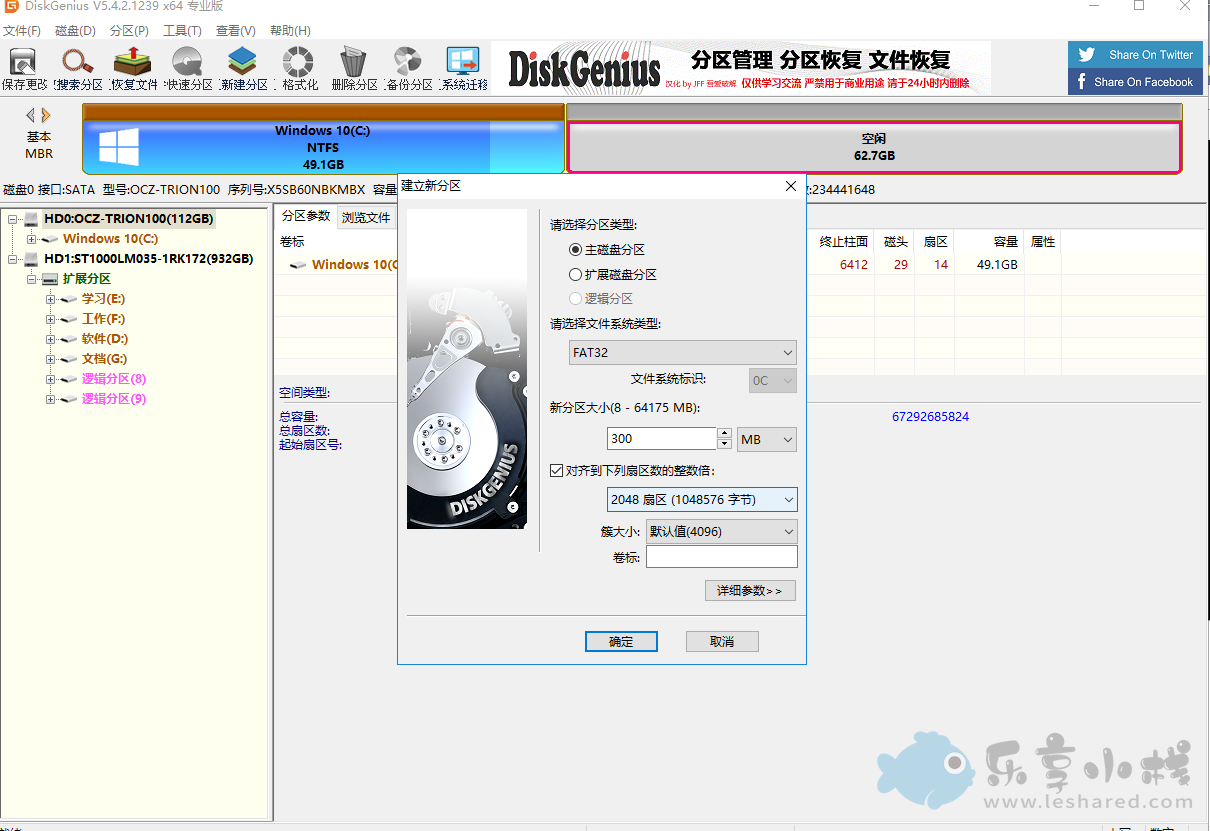
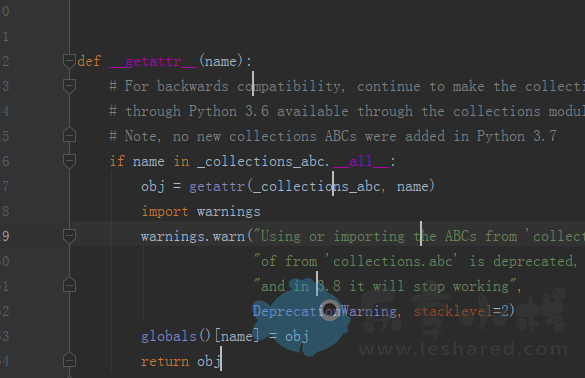
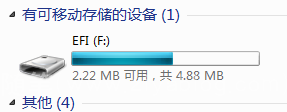


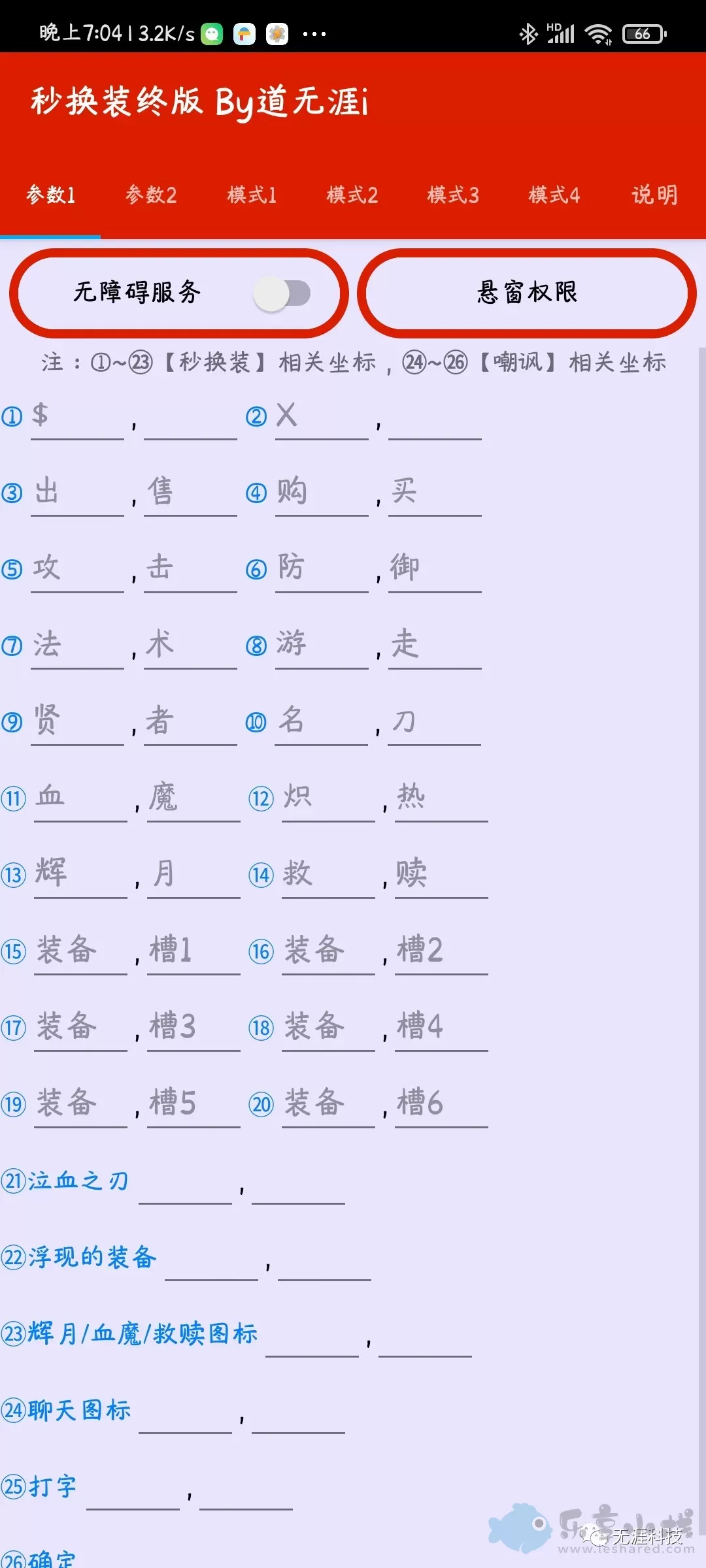
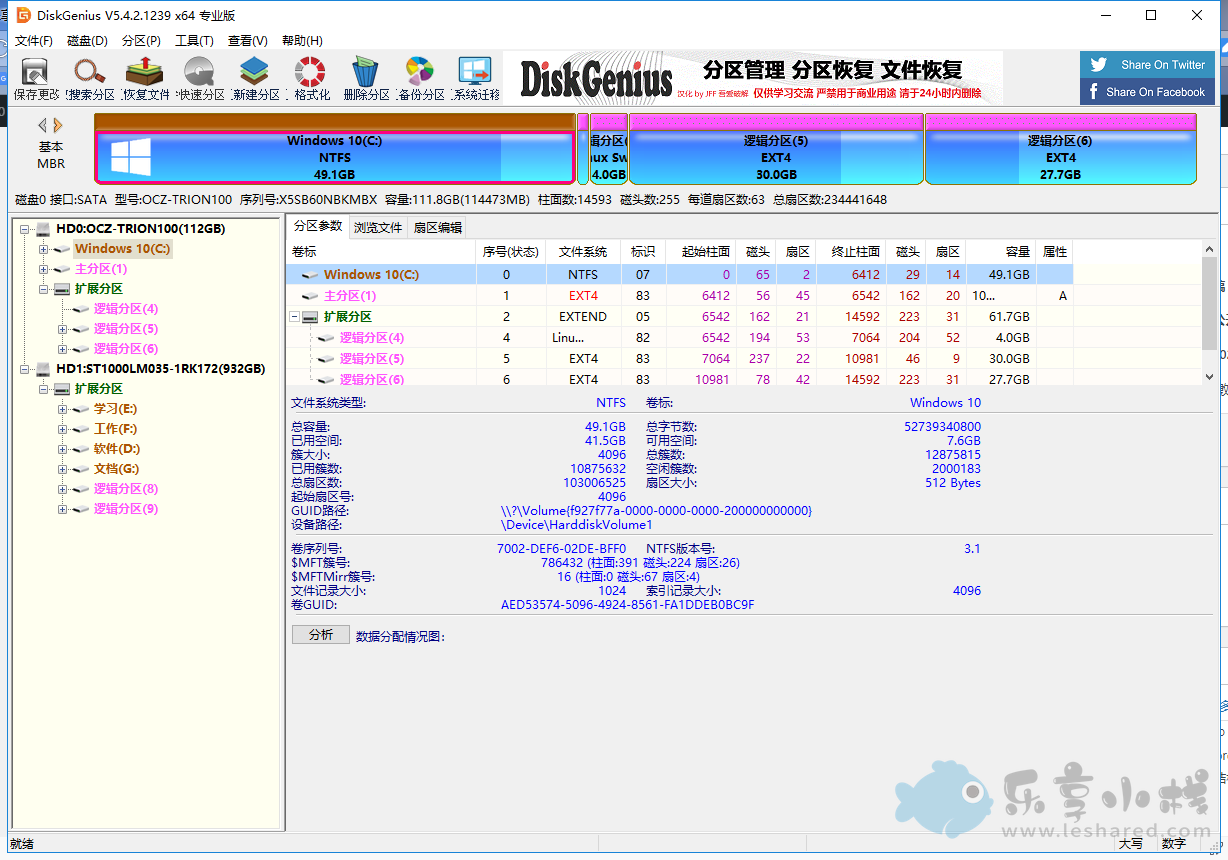



请登录后查看评论内容